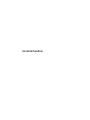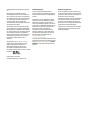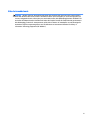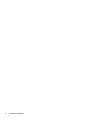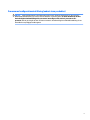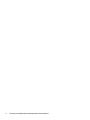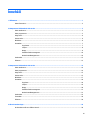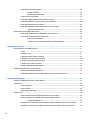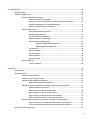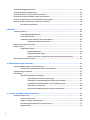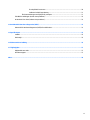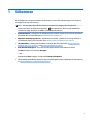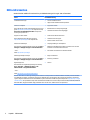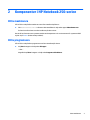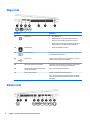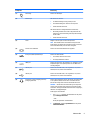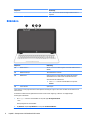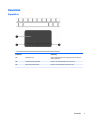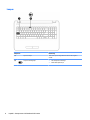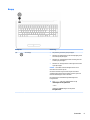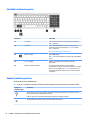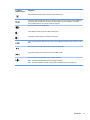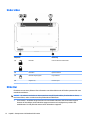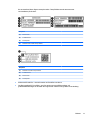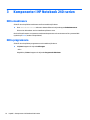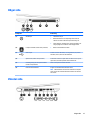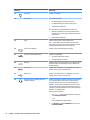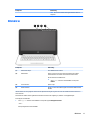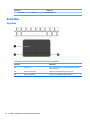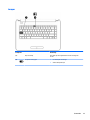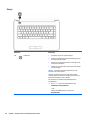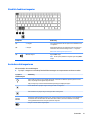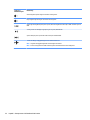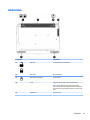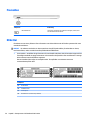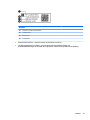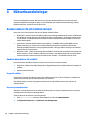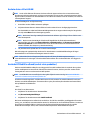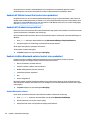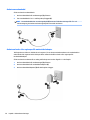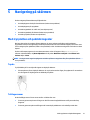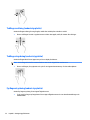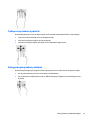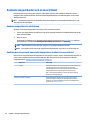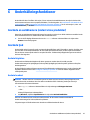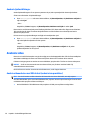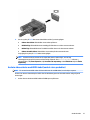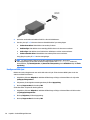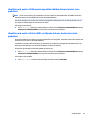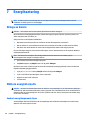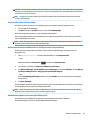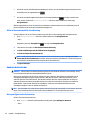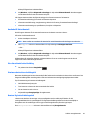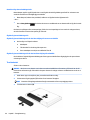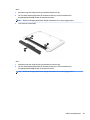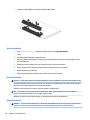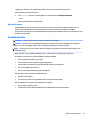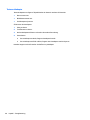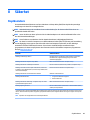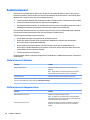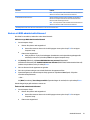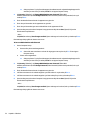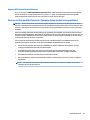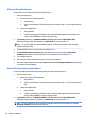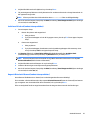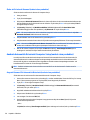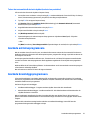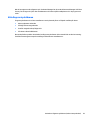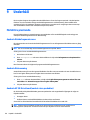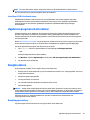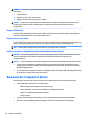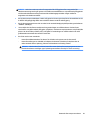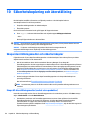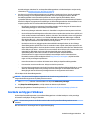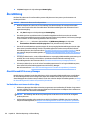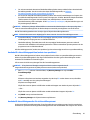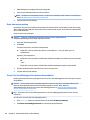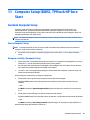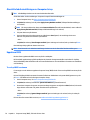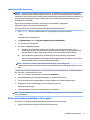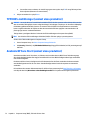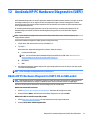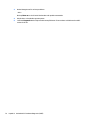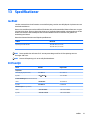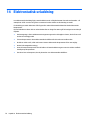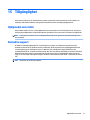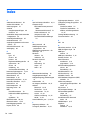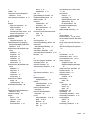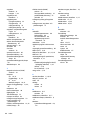Användarhandbok

© Copyright 2016 HP Development Company,
L.P.
Bluetooth är ett varumärke som tillhör
varumärkesinnehavaren och som används av
HP Inc. på licens. Intel, Celeron och Pentium är
varumärken som tillhör Intel Corporation i USA
och andra länder. Microsoft och Windows är
antingen registrerade varumärken eller
varumärken som tillhör Microsoft Corporation i
USA och/eller andra länder.
Informationen i detta dokument kan komma
att bli inaktuell utan föregående meddelande.
De enda garantier som gäller för HP-produkter
och -tjänster beskrivs i de uttryckliga garantier
som medföljer produkterna och tjänsterna.
Ingenting i detta dokument skall anses utgöra
en ytterligare garanti. HP ansvarar inte för
tekniska eller redaktionella fel i detta
dokument.
Om DTS-patent, se http://patents.dts.com.
Tillverkas under licens från DTS Licensing
Limited. DTS, symbolen samt DTS och
symbolen tillsammans är registrerade
varumärken och DTS Studio Sound är ett
varumärke som tillhör DTS, Inc. © DTS, Inc. Med
ensamrätt .
Första utgåvan: april 2016
Dokumentartikelnummer: 855447-101
Produktmeddelande
I den här användarhandboken beskrivs
funktioner som nns på de esta modellerna.
Vissa funktioner kanske inte är tillgängliga på
din dator.
Alla funktioner är inte tillgängliga i samtliga
utgåvor eller versioner av Windows. System
kan behöva uppgraderas och/eller det kan
krävas separat inköpt maskinvara, drivrutiner,
programvara och/eller BIOS-uppdateringar för
att du ska kunna dra nytta av Windows alla
funktioner. Windows 10 uppdateras
automatiskt, och denna funktion är alltid
aktiverad. Avgifter till en internetleverantör
kan tillkomma och ytterligare krav kan med
tiden börja gälla för uppdateringar. Se
http://www.microsoft.com.
Du når de senaste användarhandböckerna eller
bruksanvisningarna för din produkt genom att
gå till http://www.hp.com/support. Välj Hitta
produkten och följ sedan instruktionerna på
skärmen.
Villkor för programvaran
Genom att installera, kopiera, hämta eller på
annat sätt använda något av de förinstallerade
programmen på den här datorn samtycker du
till villkoren i HP:s licensavtal för
slutanvändare (EULA). Om du inte godtar dessa
licensvillkor ska du returnera den oanvända
produkten i sin helhet (både maskinvara och
programvara) inom 14 dagar för återbetalning
enligt säljarens återbetalningsregler.
Om du vill ha mer information eller vill begära
full återbetalning av priset för datorn ska du
vända dig till säljaren.

Säkerhetsmeddelande
VARNING: Minska risken för värmerelaterade skador eller överhettning genom att inte ha datorn direkt i
knäet eller blockera datorns luftventiler. Använd bara datorn på en hård, plan yta. Se till att ingen hård yta
som en närliggande skrivare, eller mjuka ytor som kuddar, mattor eller klädesplagg blockerar luftödet. Låt
inte heller nätadaptern komma i kontakt med huden eller mjuka föremål, till exempel kuddar, tjocka mattor
eller klädesplagg, under drift. Yttemperaturen på de delar av datorn och nätadaptern som är åtkomliga för
användaren följer de temperaturgränser som har denierats av International Standard for Safety of
Information Technology Equipment (IEC 60950-1).
iii

iv Säkerhetsmeddelande

Processorns kongurationsinställning (endast vissa produkter)
VIKTIGT: Vissa datorprodukter är kongurerade med en Intel® Pentium® N35xx/N37xx- eller Celeron®
N28xx/N29xx/N30xx/N31xx-processor och ett Windows®-operativsystem. På dessa modeller får du inte
ändra kongurationsinställningen för processorn i mscong.exe från 4 eller 2 processorer till 1
processor. Om du gör det går det inte att starta om datorn. Du måste då göra en fabriksåterställning för att
återställa de ursprungliga inställningarna.
v

vi Processorns kongurationsinställning (endast vissa produkter)

Innehåll
1 Välkommen ................................................................................................................................................... 1
Hitta information ................................................................................................................................................... 2
2 Komponenter i HP Notebook 250-serien .......................................................................................................... 3
Hitta maskinvara .................................................................................................................................................... 3
Hitta programvara ................................................................................................................................................. 3
Höger sida .............................................................................................................................................................. 4
Vänster sida ........................................................................................................................................................... 4
Bildskärm ............................................................................................................................................................... 6
Ovansidan .............................................................................................................................................................. 7
Styrplattan .......................................................................................................................................... 7
Lampor ................................................................................................................................................. 8
Knapp ................................................................................................................................................... 9
Särskilda funktionstangenter ........................................................................................................... 10
Använda snabbtangenterna .............................................................................................................. 10
Undersidan ........................................................................................................................................................... 12
Etiketter ............................................................................................................................................................... 12
3 Komponenter i HP Notebook 240-serien ........................................................................................................ 14
Hitta maskinvara ................................................................................................................................................. 14
Hitta programvara ............................................................................................................................................... 14
Höger sida ............................................................................................................................................................ 15
Vänster sida ......................................................................................................................................................... 15
Bildskärm ............................................................................................................................................................. 17
Ovansidan ............................................................................................................................................................ 18
Styrplatta .......................................................................................................................................... 18
Lampor .............................................................................................................................................. 19
Knapp ................................................................................................................................................. 20
Särskilda funktionstangenter ........................................................................................................... 21
Använda snabbtangenterna .............................................................................................................. 21
Undersidan ........................................................................................................................................................... 23
Framsidan ............................................................................................................................................................ 24
Etiketter ............................................................................................................................................................... 24
4 Nätverksanslutningar .................................................................................................................................. 26
Ansluta datorn till ett trådlöst nätverk ............................................................................................................... 26
vii

Använda kontrollerna för trådlöst .................................................................................................... 26
Knapp för trådlöst ........................................................................................................... 26
Operativsystemskontroller ............................................................................................. 26
Ansluta datorn till ett WLAN ............................................................................................................. 27
Använda HP Mobilt bredband (endast vissa produkter) ................................................................... 27
Använda HP Mobile Connect Pro (endast vissa produkter) .............................................................. 28
Använda GPS (endast vissa produkter) ............................................................................................. 28
Använda trådlösa Bluetooth-enheter (endast vissa produkter) ...................................................... 28
Ansluta Bluetooth-enheter ............................................................................................. 28
Ansluta datorn till ett trådbundet nätverk .......................................................................................................... 29
Ansluta till ett lokalt nätverk (LAN) (endast vissa produkter) .......................................................... 29
Använda ett modem (endast vissa produkter) ................................................................................. 29
Ansluta en modemkabel ................................................................................................. 30
Ansluta en lands- eller regionspecik modemkabeladapter ......................................... 30
5 Navigering på skärmen ................................................................................................................................ 31
Med styrplattan och pekskärmsgester ............................................................................................................... 31
Trycka ................................................................................................................................................ 31
Tvångerszoom ................................................................................................................................ 31
Tvångersrullning (endast styrplatta) ............................................................................................. 32
Tvångerstryckning (endast styrplatta) .......................................................................................... 32
Fyrngerstryckning (endast styrplatta) ........................................................................................... 32
Trengerssvep (endast styrplatta) ................................................................................................... 33
Enngersdragning (endast pekskärm) ............................................................................................. 33
Använda tangentbordet och en mus (tillval) ...................................................................................................... 34
Använda tangentbordet på skärmen ................................................................................................ 34
Använda den integrerade numeriska knappsatsen (endast vissa produkter) ................................. 34
6 Underhållningsfunktioner ............................................................................................................................ 35
Använda en webbkamera (endast vissa produkter) ........................................................................................... 35
Använda ljud ........................................................................................................................................................ 35
Ansluta högtalare .............................................................................................................................. 35
Ansluta headset ................................................................................................................................ 35
Använda ljudinställningar ................................................................................................................. 36
Använda video ..................................................................................................................................................... 36
Ansluta videoenheter med VGA-kabel (endast vissa produkter) ..................................................... 36
Ansluta videoenheter med HDMI-kabel (endast vissa produkter) ................................................... 37
Kongurera HDMI-ljud .................................................................................................... 38
Identiera och ansluta till Miracast-kompatibla trådlösa skärmar (endast vissa produkter) ......... 39
Identiera och ansluta till Intel WiDi-certierade skärmar (endast vissa Intel-produkter) ............ 39
viii

7 Energihantering .......................................................................................................................................... 40
Stänga av datorn ................................................................................................................................................. 40
Ställa in energialternativ ..................................................................................................................................... 40
Använda energibesparande lägen .................................................................................................... 40
Initiera och avsluta strömsparläget ............................................................................... 41
Aktivera och avsluta användarinitierat viloläge (endast vissa produkter) .................... 41
Använda energimätaren och energiinställningarna ...................................................... 41
Ställa in lösenordsskydd för återaktivering ................................................................... 42
Använda batteriström ....................................................................................................................... 42
Hitta ytterligare batteriinformation ............................................................................... 42
Använda HP Batterikontroll ............................................................................................ 43
Visa återstående batteriladdning ................................................................................... 43
Maximera batteriets urladdningstid ............................................................................... 43
Hantera låg batteriladdningsnivå ................................................................................... 43
Identiera låga batteriladdningsnivåer ....................................................... 44
Åtgärda låg batteriladdningsnivå ................................................................ 44
Ta ut batteriet ................................................................................................................. 44
Spara på batteriet ........................................................................................................... 46
Förvara ett batteri ........................................................................................................... 46
Kassera ett batteri .......................................................................................................... 46
Byta ut ett batteri ........................................................................................................... 47
Använda nätström ............................................................................................................................. 47
Testa en nätadapter ........................................................................................................ 48
8 Säkerhet ..................................................................................................................................................... 49
Skydda datorn ...................................................................................................................................................... 49
Använda lösenord ................................................................................................................................................ 50
Ställa in lösenord i Windows ............................................................................................................. 50
Ställa in lösenord i Computer Setup ................................................................................................. 50
Hantera ett BIOS-administratörslösenord ....................................................................................... 51
Ange ett BIOS-administratörslösenord .......................................................................... 53
Hantera ett lösenord för DriveLock i Computer Setup (endast vissa produkter) ............................. 53
Ställa in ett DriveLock-lösenord ..................................................................................... 54
Aktivera DriveLock (endast vissa produkter) ................................................................. 54
Inaktivera DriveLock (endast vissa produkter) ............................................................... 55
Ange ett DriveLock-lösenord (endast vissa produkter) ................................................. 55
Ändra ett DriveLock-lösenord (endast vissa produkter) ................................................ 56
Använda Automatisk DriveLock i Computer Setup (endast vissa produkter) .................................. 56
Ange ett lösenord för Automatisk DriveLock (endast vissa produkter) ........................ 56
Ta bort det automatiska DriveLock-skyddet (endast vissa produkter) ......................... 57
Använda antivirusprogramvara ........................................................................................................................... 57
ix

Använda brandväggsprogramvara ...................................................................................................................... 57
Installera programvaruuppdateringar ................................................................................................................ 58
Använda HP Client Security (endast vissa produkter) ......................................................................................... 58
Använda HP Touchpoint Manager (endast vissa produkter) ............................................................................... 58
Använda en säkerhetskabel som tillval (endast vissa produkter) ...................................................................... 58
Använda en ngeravtrycksläsare (endast vissa produkter) ............................................................................... 58
Hitta ngeravtrycksläsaren .............................................................................................................. 59
9 Underhåll .................................................................................................................................................... 60
Förbättra prestanda ............................................................................................................................................ 60
Använda Diskdefragmenteraren ....................................................................................................... 60
Använda Diskrensning ....................................................................................................................... 60
Använda HP 3D DriveGuard (endast vissa produkter) ...................................................................... 60
Identiera HP 3D DriveGuards status ............................................................................. 61
Uppdatera program och drivrutiner .................................................................................................................... 61
Rengöra datorn .................................................................................................................................................... 61
Rengöringsprocedurer ...................................................................................................................... 61
Rengöra bildskärmen ...................................................................................................... 62
Rengöra sidorna eller höljet ........................................................................................... 62
Rengöra styrplattan, tangentbordet eller musen (endast vissa produkter) ................. 62
Resa med eller transportera datorn .................................................................................................................... 62
10 Säkerhetskopiering och återställning .......................................................................................................... 64
Skapa återställningsmedier och säkerhetskopior .............................................................................................. 64
Skapa HP-återställningsmedier (endast vissa produkter) ............................................................... 64
Använda verktygen i Windows ............................................................................................................................ 65
Återställning ........................................................................................................................................................ 66
Återställa med HP Recovery Manager .............................................................................................. 66
Vad du behöver veta innan du sätter igång .................................................................... 66
Använda HP:s återställningspartition (endast vissa produkter) .................................... 67
Använda HP-återställningsmedier för att återställa systemet ..................................... 67
Ändra datorns startordning ............................................................................................ 68
Ta bort HP:s återställningspartition (endast vissa produkter) ...................................... 68
11 Computer Setup (BIOS), TPM och HP Sure Start ............................................................................................. 69
Använda Computer Setup .................................................................................................................................... 69
Starta Computer Setup ..................................................................................................................... 69
Navigera och välja i Computer Setup ................................................................................................ 69
Återställa fabriksinställningarna i Computer Setup ......................................................................... 70
Uppdatera BIOS ................................................................................................................................. 70
x

Ta reda på BIOS-versionen .............................................................................................. 70
Ladda ned en BIOS-uppdatering ..................................................................................... 71
Ändra startordningen med hjälp av f9-prompten ............................................................................ 71
TPM BIOS-inställningar (endast vissa produkter) ............................................................................................... 72
Använda HP Sure Start (endast vissa produkter) ................................................................................................ 72
12 Använda HP PC Hardware Diagnostics (UEFI) ................................................................................................ 73
Hämta HP PC Hardware Diagnostics (UEFI) till en USB-enhet ............................................................................ 73
13 Specikationer .......................................................................................................................................... 75
Ineekt ................................................................................................................................................................. 75
Driftsmiljö ............................................................................................................................................................ 75
14 Elektrostatisk urladdning .......................................................................................................................... 76
15 Tillgänglighet ............................................................................................................................................ 77
Hjälpmedel som stöds ......................................................................................................................................... 77
Kontakta support ................................................................................................................................................. 77
Index ............................................................................................................................................................. 78
xi

xii

1 Välkommen
När du kongurerat och registrerat datorn rekommenderar vi att du utför följande steg att få ut så mycket
som möjligt av din smarta investering:
●
TIPS: När du snabbt vill gå tillbaka till datorns Startskärm från en öppen app eller Windows-
skrivbordet trycker du på Windows-tangenten på tangentbordet. Om du trycker på Windows-
tangenten en gång till kommer du tillbaka till den föregående skärmen.
●
Anslut till Internet – Kongurera ditt kabelanslutna eller trådlösa nätverk så att du kan ansluta datorn
till Internet. Mer information nns i Nätverksanslutningar på sidan 26.
●
Uppdatera antivirusprogramvaran – Skydda datorn mot skador orsakade av virus. Programvaran är
förinstallerad i datorn. Mer information nns i Använda antivirusprogramvara på sidan 57.
●
Lär känna datorn – Bekanta dig med datorns funktioner. Mer information nns i Komponenter i HP
Notebook 250-serien på sidan 3 och Navigering på skärmen på sidan 31.
●
Hitta installerade program – Se en lista över de program som har förinstallerats på datorn:
Välj Start-knappen och välj sedan Alla appar.
– eller –
Högerklicka på Start-knappen och välj sedan Program och funktioner.
●
Säkerhetskopiera hårddisken genom att skapa återställningsskivor eller en ashenhet för återställning.
Se Säkerhetskopiering och återställning på sidan 64.
1

Hitta information
Använd den här tabellen för att hitta bl.a. produktbeskrivning och hur-gör-man-information.
Resurs Innehållsförteckning
Installationsanvisningar
●
Hur man installerar datorn
●
Hjälp med att identiera datorkomponenter
Gå till HP:s webbplats
Du kan hämta den senaste användarhandboken genom att
gå till http://www.hp.com/support och välja ditt land. Välj
Drivrutiner och nedladdningsbara ler och följ sedan
anvisningarna på skärmen.
●
Supportinformation
●
Beställa delar och hitta ytterligare hjälp
●
Tillbehör till enheten som är tillgängliga
Support över hela världen
Du kan få hjälp på ditt språk genom att gå till
http://www.hp.com/support och välja ditt land.
●
Chatta med en HP-tekniker online
●
Telefonnummer till support
●
Platser med HP-servicecenter
Säkerhet och arbetsmiljö
Du kommer åt användarhandboken genom att välja Start >
Alla appar > HP Hjälp och support > HP-dokumentation.
– eller –
Gå till http://www.hp.com/ergo.
●
Lämplig inställning av arbetsplatsen
●
Riktlinjer för sittställningar vid datorn och datorvanor som ökar
komforten och minskar risken för skador
●
Information om elektrisk och mekanisk säkerhet
Säkerhet, föreskrifter och miljö
Du kommer åt användarhandboken genom att välja Start >
Alla appar > HP Hjälp och support > HP-dokumentation.
●
Regler och säkerhet
●
Kassering av batterier
Begränsad garanti*
Du kommer åt den begränsade garantin genom att välja
Start > Alla appar > HP Hjälp och support > HP-
dokumentation > Visa garantiinformation.
– eller –
Gå till http://www.hp.com/go/orderdocuments.
●
Garanti
Du hittar information om HP:s begränsade garanti tillsammans med produktens användarhandböcker och/eller på den CD eller DVD
som medföljer i kartongen. I vissa länder eller regioner medföljer ett tryckt exemplar av HP:s garanti i förpackningen. I länder eller
regioner där garantiinformationen inte tillhandahålls i tryckt format kan du beställa ett tryckt exemplar från http://www.hp.com/go/
orderdocuments. Om produkten är köpt i Asien eller Stillahavsområdet kan du skriva till HP på adressen POD, P.O. Box 161, Kitchener
Road Post Oice, Singapore 912006. Ange produktens namn och ditt namn, telefonnummer och postadress.
2 Kapitel 1 Välkommen

2 Komponenter i HP Notebook 250-serien
Hitta maskinvara
Så här får du reda på vilken maskinvara som nns installerad på datorn:
▲
Skriv enhetshanteraren i sökrutan i aktivitetsfältet och välj sedan appen Enhetshanteraren.
En lista över alla enheter som har installerats på datorn visas.
Om du vill ha information om systemets maskinvarukomponenter och versionsnumret för systemets BIOS
trycker du på fn+esc (endast vissa produkter).
Hitta programvara
Så här får du reda på vilken programvara som nns installerad på datorn:
▲
Välj Start-knappen och välj sedan Alla appar.
– eller –
Högerklicka på Start-knappen och välj sedan Program och funktioner.
Hitta maskinvara 3

Höger sida
Komponent Beskrivning
(1) Strömlampa
●
Tänd: Datorn är på.
●
Blinkande: Datorn är i strömsparläge. Strömmen till
skärmen och andra inaktiva komponenter stängs av.
●
Släckt: Datorn är avstängd eller i viloläge. Viloläge är ett
energisparläge som använder minsta möjliga ström.
(2) Hårddisklampa
●
Blinkar vitt: Hårddisken används.
(3) Minneskortläsare Läser extra minneskort som används för att lagra, hantera, dela
eller få åtkomst till information.
(4) USB 2.0-port Ansluter en extra USB-enhet, t.ex. tangentbord, mus, extern
hårddisk, skrivare, skanner eller USB-hubb.
(5) Optisk enhet (endast vissa produkter) Används för att läsa en optisk skiva eller läsa och skriva på en
optisk.skiva, beroende på vilken datormodell du har.
(6) Utmatningsknapp för den optiska enheten
(endast vissa produkter)
Matar ut den optiska enhetens skivfack.
(7) Plats för säkerhetskabel Kopplar en säkerhetskabel (tillval) till datorn.
OBS! Säkerhetskabeln är avsedd att användas i avvärjande
syfte men den kan inte alltid förhindra att datorn blir skadad
eller stulen.
Vänster sida
4 Kapitel 2 Komponenter i HP Notebook 250-serien

Komponent Beskrivning
(1) Strömuttag Ansluter en nätadapter.
(2) Batterilampa När nätström är ansluten:
●
Vit: Batteriladdningen är högre än 90 procent.
●
Gul: Batteriladdningen är mellan 0 och 90 procent.
●
Släckt: Batteriet laddas inte.
När nätströmmen är frånkopplad (batteriet laddas inte):
●
Blinkande gul: Batteriet har nått en låg batterinivå. När
batteriet har nått en kritiskt låg nivå börjar batterilampan
blinka snabbt.
●
Släckt: Batteriet laddas inte.
(3) Ventil Släpper in luft som kyler av interna komponenter.
OBS! Datorns äkt startar automatiskt för att kyla interna
komponenter och skydda mot överhettning. Det är normalt att
den interna äkten slås på och av under vanlig drift.
(4) Port för extern bildskärm Ansluter en extern VGA-bildskärm eller projektor.
(5) RJ-45-jack (nätverk)/statuslampor Ansluter en nätverkskabel.
●
Vit (vänster): Nätverket är anslutet.
●
Gul (höger): Nätverket används.
(6) HDMI-port Ansluter en extra video- eller ljudenhet, t.ex. en HDTV, en annan
kompatibel digital- eller ljudkomponent eller en HDMI-enhet
med hög hastighet.
(7) USB 3.0-port Ansluter en extra USB-enhet, t.ex. tangentbord, mus, extern
hårddisk, skrivare, skanner eller USB-hubb.
(8) USB 2.0-port Ansluter en extra USB-enhet, t.ex. tangentbord, mus, extern
hårddisk, skrivare, skanner eller USB-hubb.
(9) Kombinerat jack för ljudutgång (hörlurar)/
ljudingång (mikrofon)
Ansluter stereohögtalare, hörlurar, hörsnäckor, ett headset eller
en TV-ljudkabel (tillval). Ansluter även en headsetmikrofon
(tillval). Detta uttag stöder inte extra fristående mikrofoner.
VARNING: Minska risken för hörselskador genom att justera
volymen innan du sätter på dig hörlurarna, hörsnäckorna eller
ett headset. Ytterligare säkerhetsinformation nns i Reglerings-,
säkerhets- och miljöföreskrifter.
Så här öppnar du handboken:
1. Skriv support i sökrutan i aktivitetsfältet och välj sedan
appen HP Support Assistant.
– eller –
Klicka på frågetecknet i aktivitetsfältet.
2. Välj Min dator, välj iken Specikationer och välj sedan
Användarhandböcker.
Vänster sida 5

Komponent Beskrivning
OBS! När en enhet ansluts till uttaget inaktiveras datorns
högtalare.
Bildskärm
Komponent Beskrivning
(1) WLAN-antenner* Skickar och tar emot trådlösa signaler över lokala trådlösa nätverk
(WLAN).
(2) Webbkameralampa Tänd: Webbkameran används.
(3) Webbkamera Spelar in video och tar foton. Med vissa modeller kan du delta i
videokonferenser och chatta online med strömmande video.
Så här använder du webbkameran:
▲
Skriv kamera i sökrutan i aktivitetsfältet och välj sedan
Kamera.
(4) Intern mikrofon Spelar in ljud.
*Dessa antenner är inte synliga från datorns utsida. Optimal överföring får du genom att se till att området närmast antennerna är
fritt från hinder.
Föreskrifter för trådlösa enheter gällande ditt land nns i landets avsnitt i Reglerings-, säkerhets- och miljöföreskrifter.
Så här öppnar du handboken:
1. Skriv support i sökrutan i aktivitetsfältet och välj sedan appen HP Support Assistant.
– eller –
Klicka på frågetecknet i aktivitetsfältet.
2. Välj Min dator, välj iken Specikationer och välj sedan Användarhandböcker.
6 Kapitel 2 Komponenter i HP Notebook 250-serien

Ovansidan
Styrplattan
Komponent Beskrivning
(1) Styrplattans zon Läser av dina ngergester för att ytta pekaren eller aktivera
objekt på skärmen.
(2) Vänster knapp på styrplattan Fungerar som vänsterknappen på en extern mus.
(3) Höger knapp på styrplattan Fungerar som högerknappen på en extern mus.
Ovansidan 7

Lampor
Komponent Beskrivning
(1) Caps lock-lampa Tänd: Med caps lock-läget aktiverat skriver alla tangenter
versalt.
(2) Lampa för avstängt ljud
●
Gul: Datorljudet är avstängt.
●
Släckt: Datorljudet är på.
8 Kapitel 2 Komponenter i HP Notebook 250-serien
Sidan laddas...
Sidan laddas...
Sidan laddas...
Sidan laddas...
Sidan laddas...
Sidan laddas...
Sidan laddas...
Sidan laddas...
Sidan laddas...
Sidan laddas...
Sidan laddas...
Sidan laddas...
Sidan laddas...
Sidan laddas...
Sidan laddas...
Sidan laddas...
Sidan laddas...
Sidan laddas...
Sidan laddas...
Sidan laddas...
Sidan laddas...
Sidan laddas...
Sidan laddas...
Sidan laddas...
Sidan laddas...
Sidan laddas...
Sidan laddas...
Sidan laddas...
Sidan laddas...
Sidan laddas...
Sidan laddas...
Sidan laddas...
Sidan laddas...
Sidan laddas...
Sidan laddas...
Sidan laddas...
Sidan laddas...
Sidan laddas...
Sidan laddas...
Sidan laddas...
Sidan laddas...
Sidan laddas...
Sidan laddas...
Sidan laddas...
Sidan laddas...
Sidan laddas...
Sidan laddas...
Sidan laddas...
Sidan laddas...
Sidan laddas...
Sidan laddas...
Sidan laddas...
Sidan laddas...
Sidan laddas...
Sidan laddas...
Sidan laddas...
Sidan laddas...
Sidan laddas...
Sidan laddas...
Sidan laddas...
Sidan laddas...
Sidan laddas...
Sidan laddas...
Sidan laddas...
Sidan laddas...
Sidan laddas...
Sidan laddas...
Sidan laddas...
Sidan laddas...
Sidan laddas...
Sidan laddas...
Sidan laddas...
-
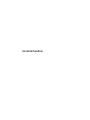 1
1
-
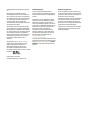 2
2
-
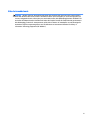 3
3
-
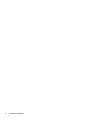 4
4
-
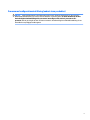 5
5
-
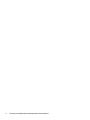 6
6
-
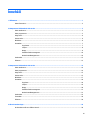 7
7
-
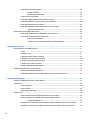 8
8
-
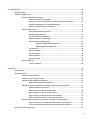 9
9
-
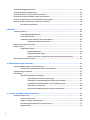 10
10
-
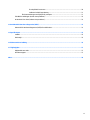 11
11
-
 12
12
-
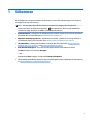 13
13
-
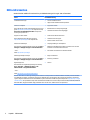 14
14
-
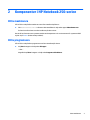 15
15
-
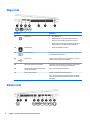 16
16
-
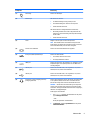 17
17
-
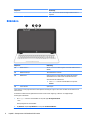 18
18
-
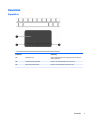 19
19
-
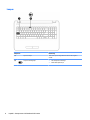 20
20
-
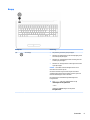 21
21
-
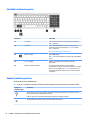 22
22
-
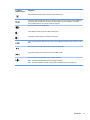 23
23
-
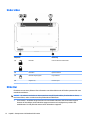 24
24
-
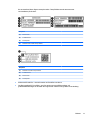 25
25
-
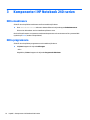 26
26
-
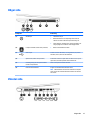 27
27
-
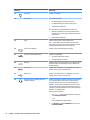 28
28
-
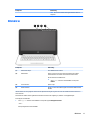 29
29
-
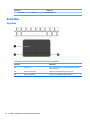 30
30
-
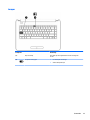 31
31
-
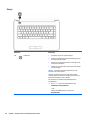 32
32
-
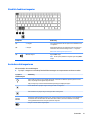 33
33
-
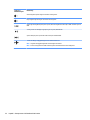 34
34
-
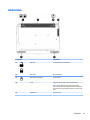 35
35
-
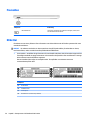 36
36
-
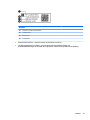 37
37
-
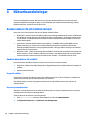 38
38
-
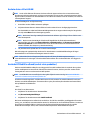 39
39
-
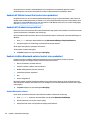 40
40
-
 41
41
-
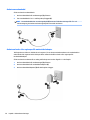 42
42
-
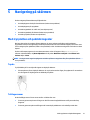 43
43
-
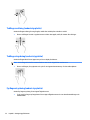 44
44
-
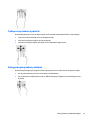 45
45
-
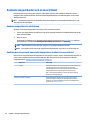 46
46
-
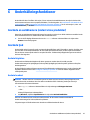 47
47
-
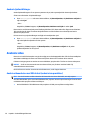 48
48
-
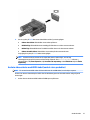 49
49
-
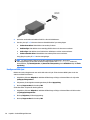 50
50
-
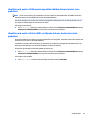 51
51
-
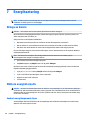 52
52
-
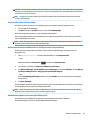 53
53
-
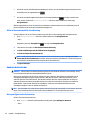 54
54
-
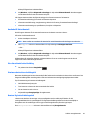 55
55
-
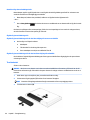 56
56
-
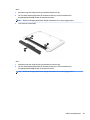 57
57
-
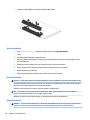 58
58
-
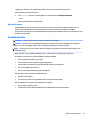 59
59
-
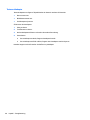 60
60
-
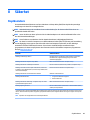 61
61
-
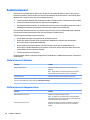 62
62
-
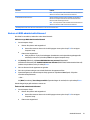 63
63
-
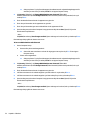 64
64
-
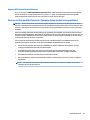 65
65
-
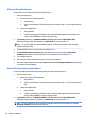 66
66
-
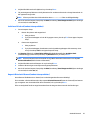 67
67
-
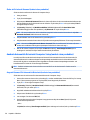 68
68
-
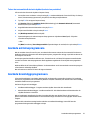 69
69
-
 70
70
-
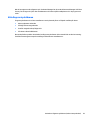 71
71
-
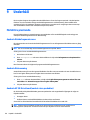 72
72
-
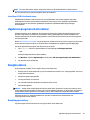 73
73
-
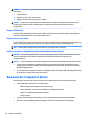 74
74
-
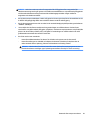 75
75
-
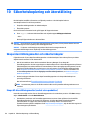 76
76
-
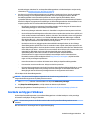 77
77
-
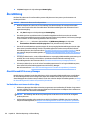 78
78
-
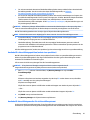 79
79
-
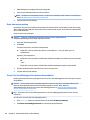 80
80
-
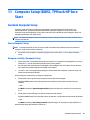 81
81
-
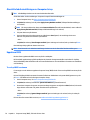 82
82
-
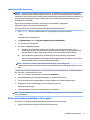 83
83
-
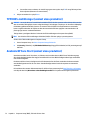 84
84
-
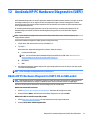 85
85
-
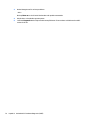 86
86
-
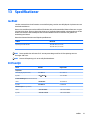 87
87
-
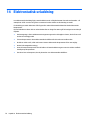 88
88
-
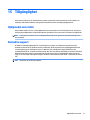 89
89
-
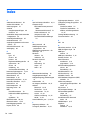 90
90
-
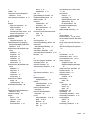 91
91
-
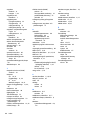 92
92
HP 240 G5 Notebook PC Användarmanual
- Typ
- Användarmanual
- Denna manual är också lämplig för
Relaterade papper
-
HP ProBook 11 EE G2 Användarmanual
-
HP ZBook 15 G3 Mobile Workstation Användarmanual
-
HP ProBook 655 G3 Notebook PC Användarmanual
-
HP ProBook 650 G3 Notebook PC Användarmanual
-
HP ProBook 470 G4 Notebook PC Användarmanual
-
HP EliteBook 1030 G1 Notebook PC Användarmanual
-
HP 240 G5 Notebook PC Användarmanual
-
HP Pro x2 612 G1 Användarmanual
-
HP ProBook 450 G3 Notebook PC Användarmanual
-
HP EliteBook Folio G1 Notebook PC (ENERGY STAR) Användarmanual